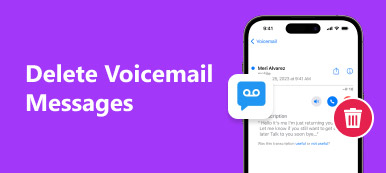Så här tar du bort podcaster från iPhone för att få mer utrymme? Podcasts-episoderna tar upp ett stort utrymme på din iPhone, speciellt för videop Podcasts. När du tar bort Podcasts helt enkelt på ansökan kan du också ta bort några viktiga.
Finns det en enkel lösning för att säkerhetskopiera filer innan du raderar filerna? Om du vill ta bort podcaster från iPhone utan spår, vad ska du göra?
Den här artikeln visar 3 smarta och ofta använda metoder för att ta bort oönskade podcasts på iPhone. Oavsett orsaken till att du vill radera Podcasts kan du hitta en lämplig lösning här.

- Del 1: Så här raderar du direkt Podcasts på iPhone
- Del 2: Så här säkerhetskopierar du och tar bort podcaster från iPhone
- Del 3: Så här tar du bort podcaster från iPhone utan spår
del 1. Så här tar du bort Podcasts på iPhone direkt
Om du bara hittar några obetydliga och gamla Podcasts kan du enkelt ta bort dem från iPhone. När det gäller lösningen kan du ta bort Podcasts på iPhone en efter en. Om du har en stor mängd Podcasts på iPhone kan du istället ta andra lösningar.
steg 1. Starta Podcasts-appen på din iPhone/iPad/iPod. Tryck på "lista"-knappen för att ändra visningen av Podcast-stationen i "Mina Podcasts", som du kan välja vilka Podcaster du vill ta bort.
steg 2. När du väl har hittat en serie Podcasts du vill ta bort från iPhone kan du horisontellt dra över Podcasts titel, som du kan hitta en röd Delete.
steg 3. Tryck på alternativet "Radera" för att radera ett enskilt Podcasts-avsnitt. Om du av misstag tar bort filerna kan du fortfarande få tillbaka dem genom att ladda ner filerna igen.

När du vill radera flera Podcasts-episoder på iPhone kan du göra de episoder du vill radera i avsnittslistan. Tryck på "Radera" -knappen för att ta bort alla från din iPhone.
del 2. Så här säkerhetskopierar du och tar bort podcaster från iPhone
För det mesta kan du inte bekräfta om det finns några viktiga Podcasts om du måste radera Podcasts på iPhone för att släppa ut mer utrymme. Vad gäller fallet, MobieTrans kan säkerhetskopiera och överföra mer än 21 data för iPhone / iPad / iPod. Dessutom kan du överföra episoder av iPhone Podcasts, ta bort filerna och hantera dem enkelt.
- 1. Överför Podcasts-episoder på iPhone till datorn eller andra iOS-enheter.
- 2. Förhandsgranska och ta bort de valda Podcasts-episoderna på iPhone.
- 3. Importera Podcasts-filer och spellistor från iPhone till iTunes-bibliotek direkt.
- 4. Redigera Podcasts-episoderna som att ta bort, byta namn, skapa en spellista och mer.
steg 1. Ladda ner och installera MobieTrans
Bara ladda ner och installera den senaste versionen av den här kraftfulla överföringen av iPhone Podcasts. Anslut sedan iPhone till dator med USB-kabel. När du startat programmet kan du upptäcka alla Podcasts-episoder på iPhone.
Om du laddade upp podcasts till iTunes från iPhone, då kan du också hitta Podcasts med den här programvaran.

steg 2. Ta bort Podcasts-episoder på iPhone
Välj alternativet "Musik" på vänstra menyn, och sedan kan du enkelt hitta alternativet "Podcasts". Markera och kontrollera de oönskade Podcasts, du kan klicka på "Ta bort" alternativet för att radera Podcasts på iPhone.

Obs: Du kan hitta storleken på filerna, tid och släpp data. När du behöver ta bort Podcasts-episoder från iPhone med en viss storlek kan du enkelt hantera Podcasts inom programmet. Dessutom kan du också lägga till filerna i en spellista eller lägga till några kommentarer för videop Podcasts.
steg 3. Överför podcaster från iPhone till dator
Naturligtvis, om du inte har tid att kontrollera alla filer, kan du helt enkelt kopiera alla podcaster från iPhone först. Klicka på alternativet "Importera/exportera" för att exportera alla iPhone Podcast -avsnitt till datorn. Sedan kan du radera alla podcaster från iPhone. Här kanske du också vill veta hur man överför Apple Music från iPhone till iPhone.

del 3. Så här tar du bort podcaster från iPhone utan spår
Vad ska du göra om du vill ta bort Podcasts-episoder från iPhone utan spår? iPhone Eraser kan radera alla podcaster på iPhone, liksom annat innehåll permanent och noggrant. Det har olika raderingsnivåer för att skydda din privata information från läckage.
- Radera alla Podcasts och andra filer från iPhone säkert och noggrant.
- Bevaka din privata information och skydda dina personuppgifter.
- Helt klart dina Podcasts-episoder med anti-virus.
- Stöd den senaste versionen av iPhone 17/17 Pro och mer med iOS 26.
steg 1: Anslut iPhone till iPhone Eraser
Hämta och installera iPhone Eraser. När programmet har installerats kan du starta det på din dator. Anslut iPhone till din dator med den ursprungliga USB-kabeln; programmet kan upptäcka iPhone automatiskt.

Dricks: Om programmet inte kan upptäcka din iPhone kan du använda en annan USB-kabel och se till att iPhone inte är i återställnings- eller DFU-läge. Du måste också installera den senaste versionen av iTunes.
steg 2: Välj raderingsnivå
För att radera Podcasts från iPhone helt utan spår, kan du välja hög nivå för att skriva över olika tider för att radera ditt innehåll och inställningar som du vill. Säkerhetsstandarden på hög nivå baseras på USDoD 5220.22-M.

steg 3: Radera alla Podcasts-episoder på iPhone
Därefter kan du klicka på "Start" -knappen för att radera alla Podcasts-episoder och annat innehåll. När du slutför hela processen kan du radera allt på iPhone, inklusive allt iPhone-innehåll och inställningar. Det kommer att göra iPhone till en helt ny iPhone.

Jämförelse mellan olika metoder
| Metoder | Detaljer |
|---|---|
| Ta bort podcaster på iPhone | Lämpliga scenarier för att radera Podcasts på iPhone |
| Podcasts App | Förhandsgranska och ta bort några Podcasts-avsnitt på iPhone direkt. |
| Apeaksoft iPhone Transfer | 1. Förhandsgranska, redigera, konvertera, överföra, hantera och ta bort podcaster från iPhone på datorn. 2. Kontrollera storleken, data och släpp data för Podcasts, som du enkelt kan radera de önskade filerna. 3. Hantera podcasterna på datorn för iPhone, du kan även överföra till datorn eller andra iOS-enheter. |
| Apeaksoft iPhone Eraser | 1. Radera alla Podcasts-episoder utan spår för iPhone på datorn. 2. Skydda din privata information när du tar bort podcasterna. |
Slutsats
Oavsett om du behöver radera några Podcasts på iPhone, ta bort oönskade filer eller städa upp alla Podcasts utan spår, kan du förlita dig på 3s smarta lösningar från artikeln. Ovanstående lösningar hjälper dig att ta bort önskade filer och hantera filerna enkelt. Om du har någon fråga om hur man tar bort podcaster från iPhone, kan du gärna informera mer detaljerad information i kommentarerna.